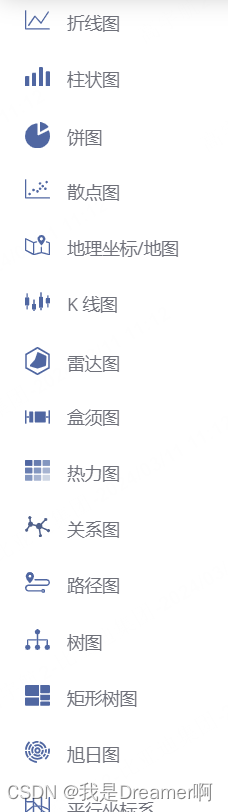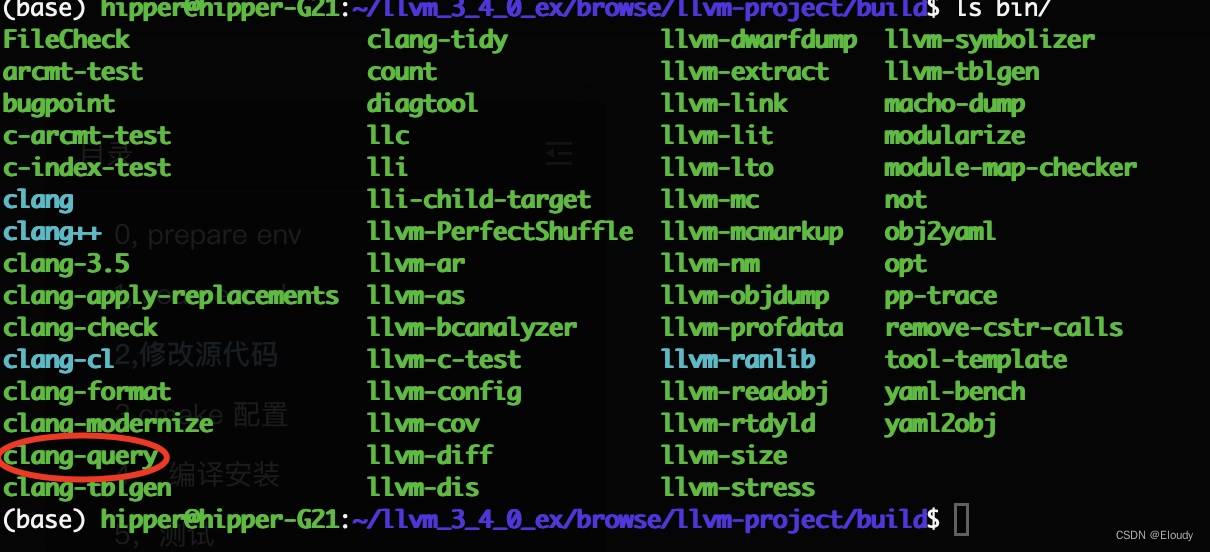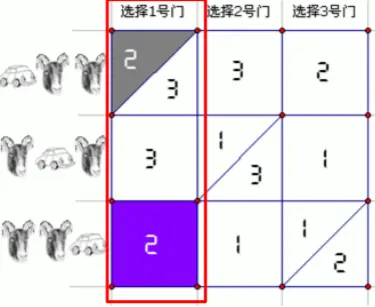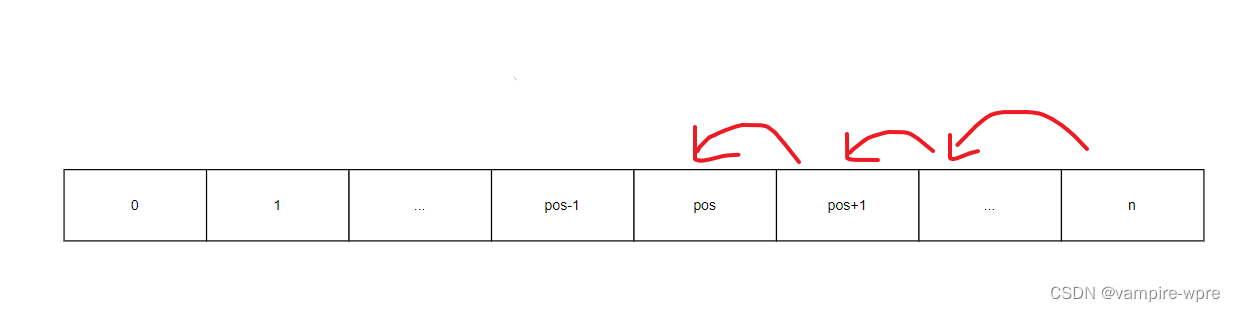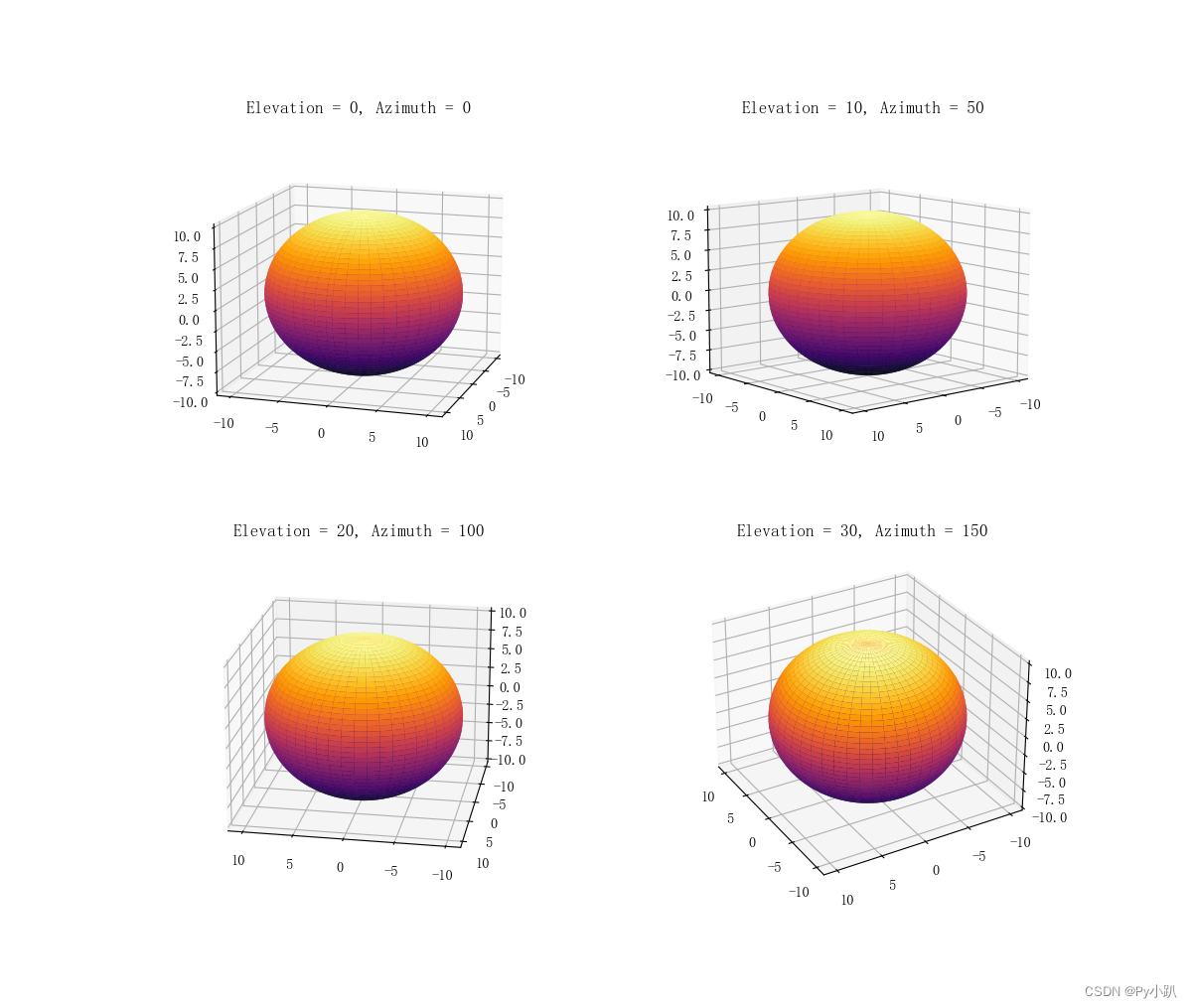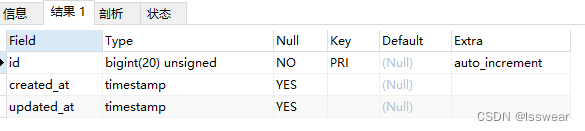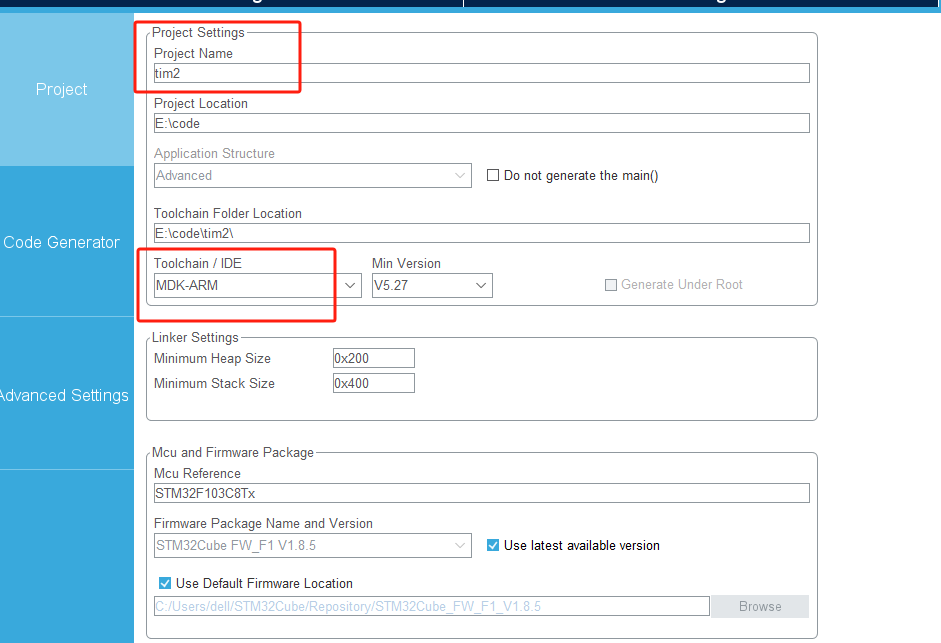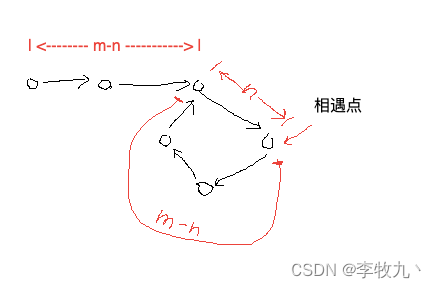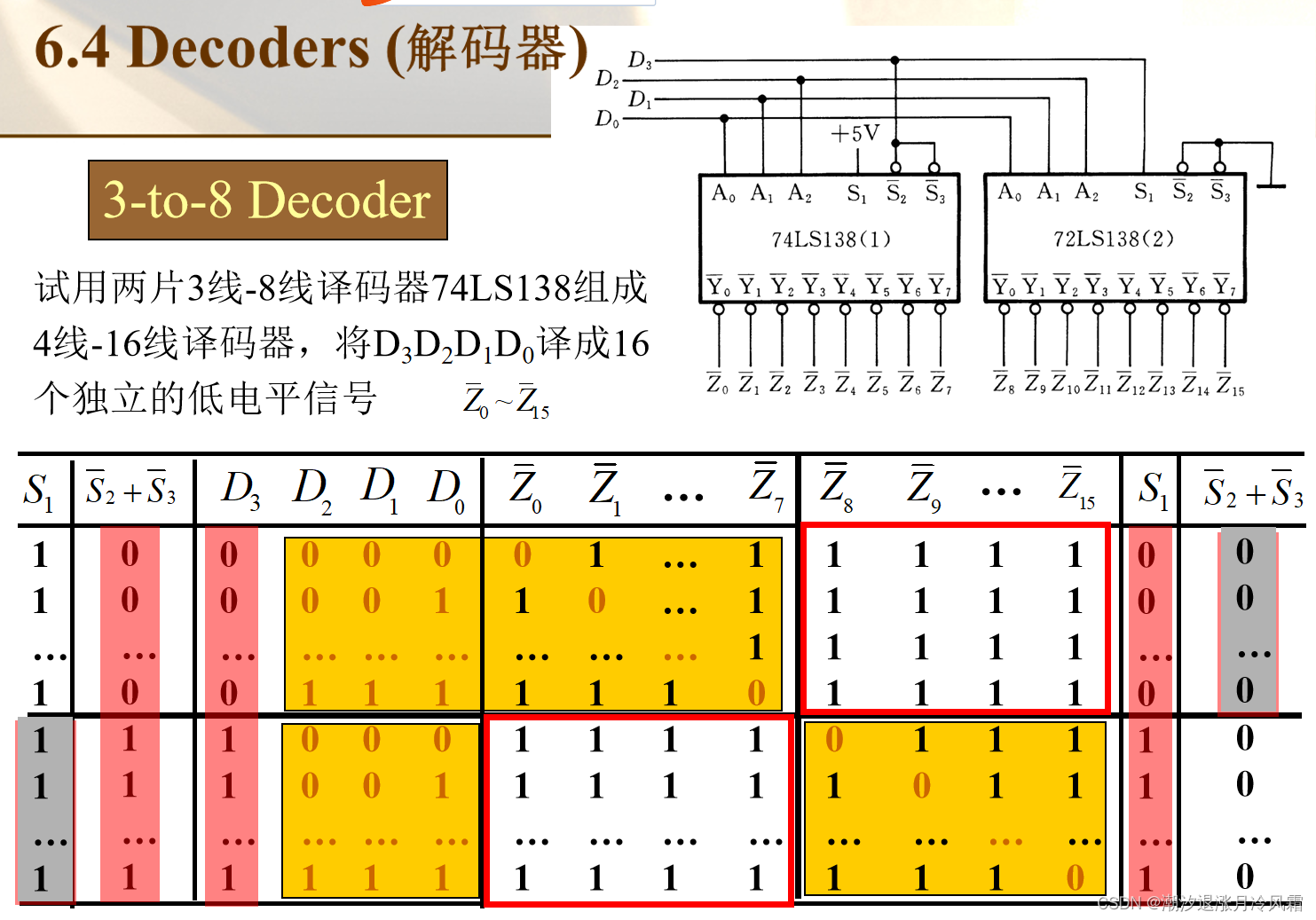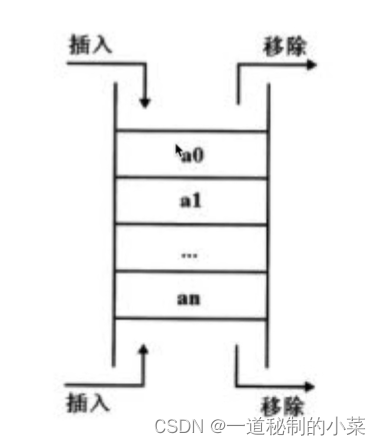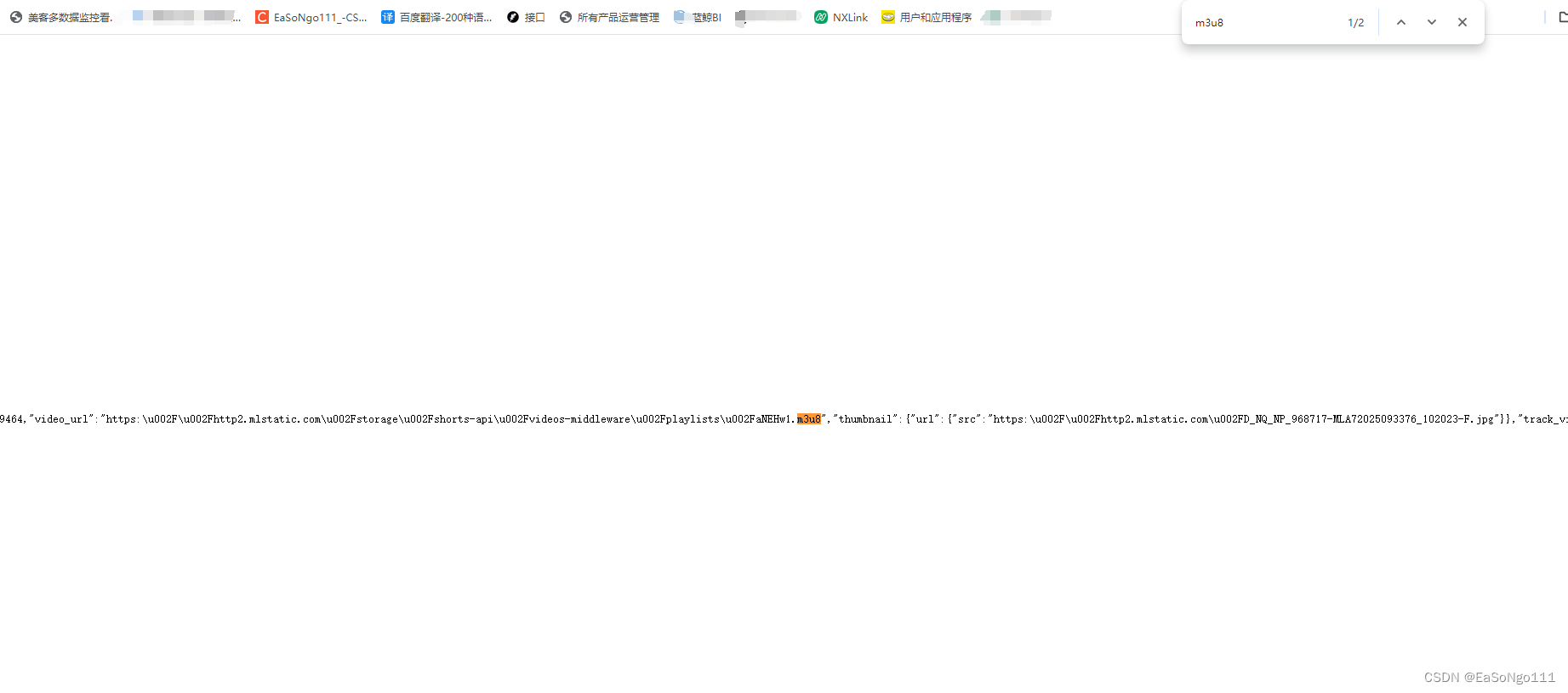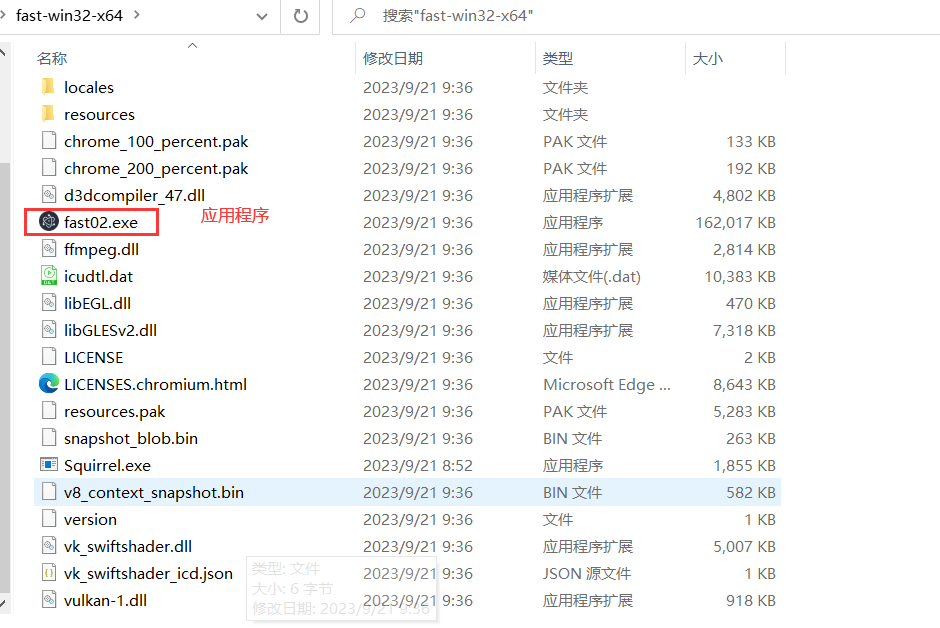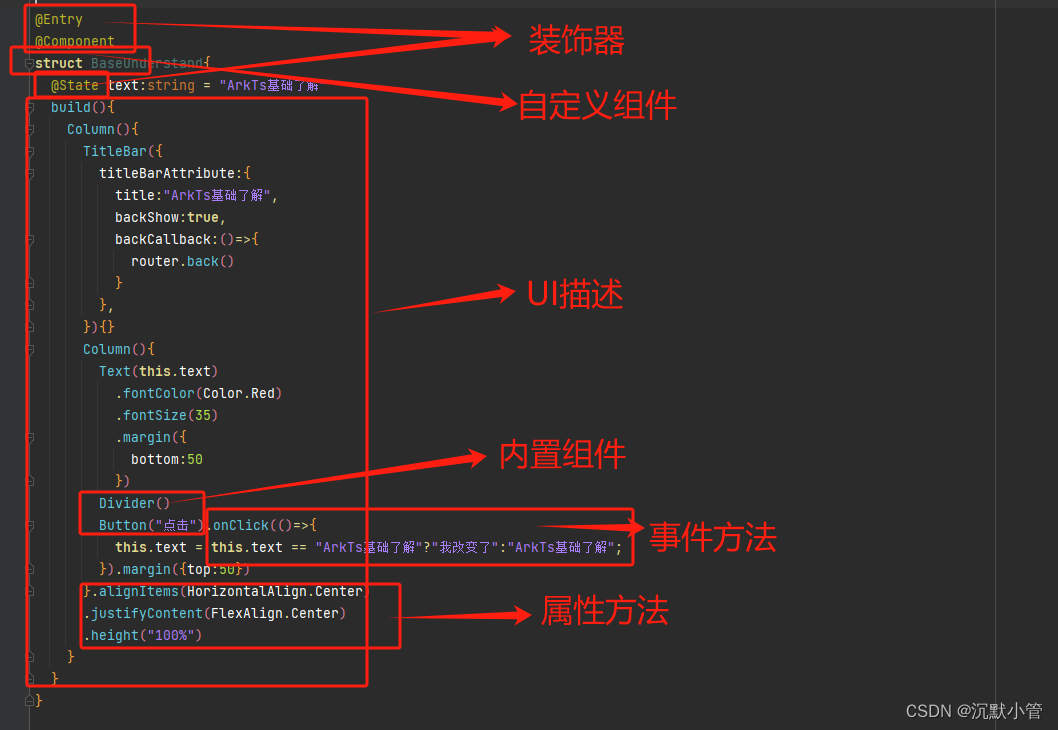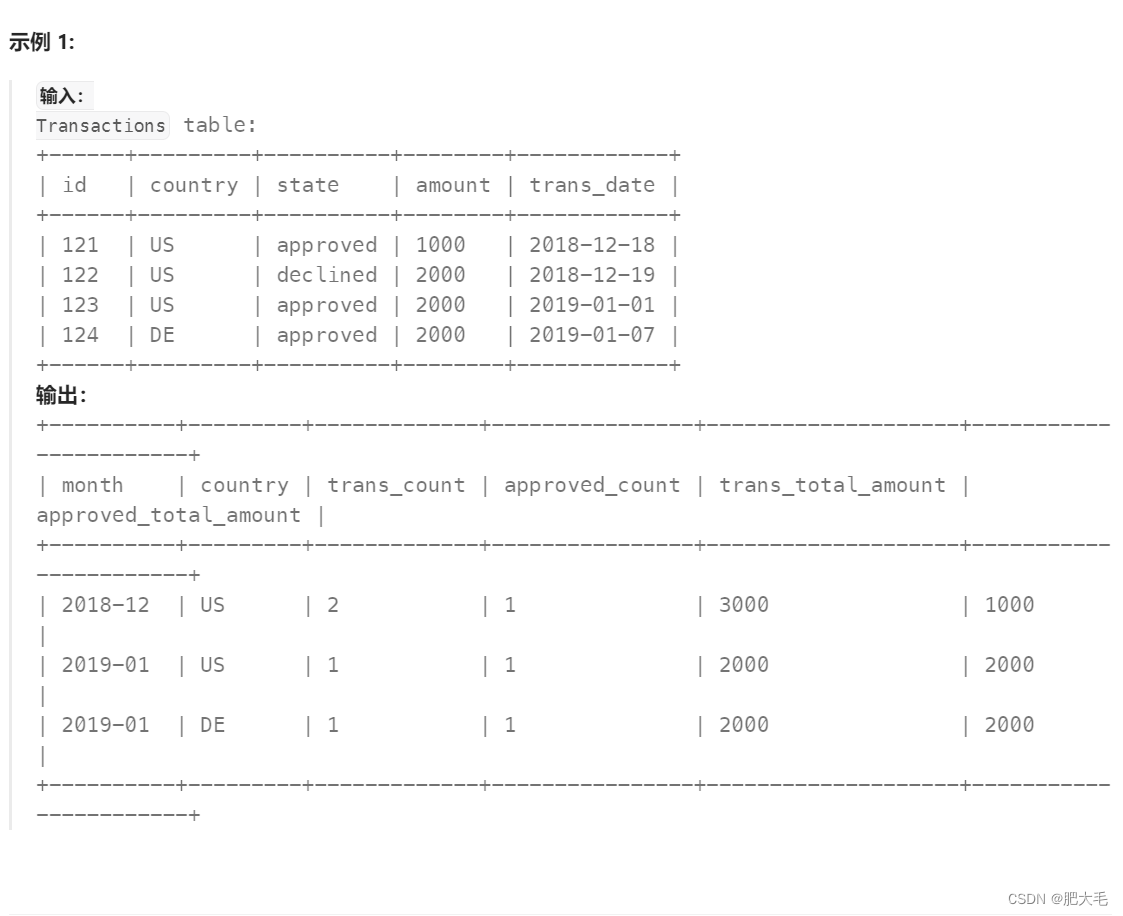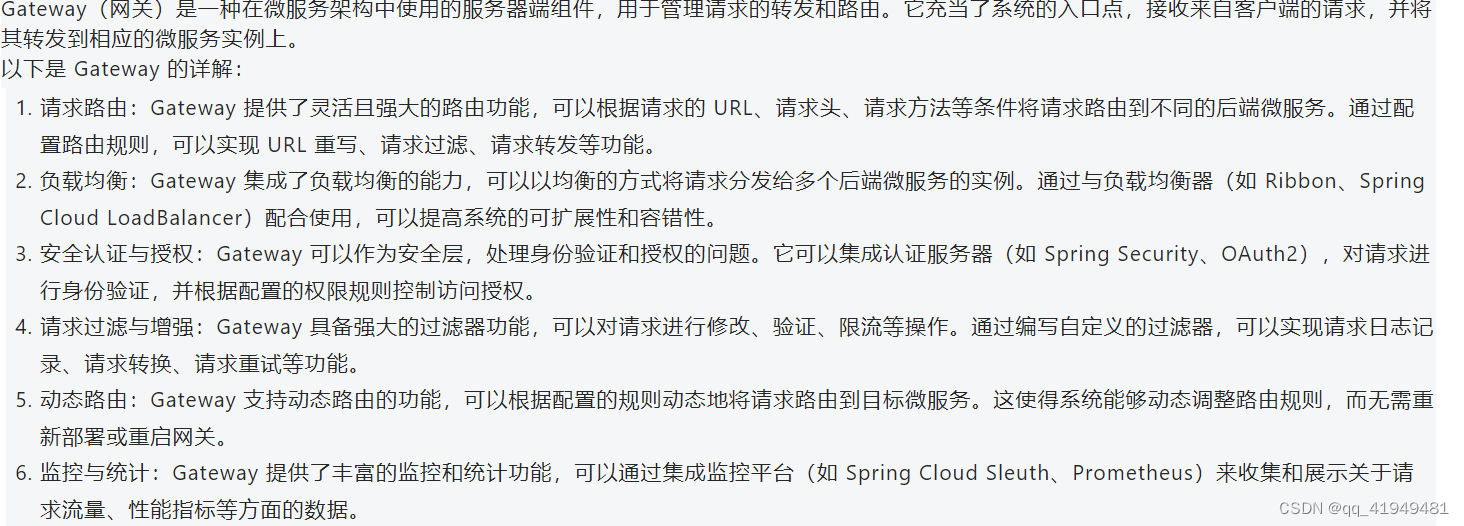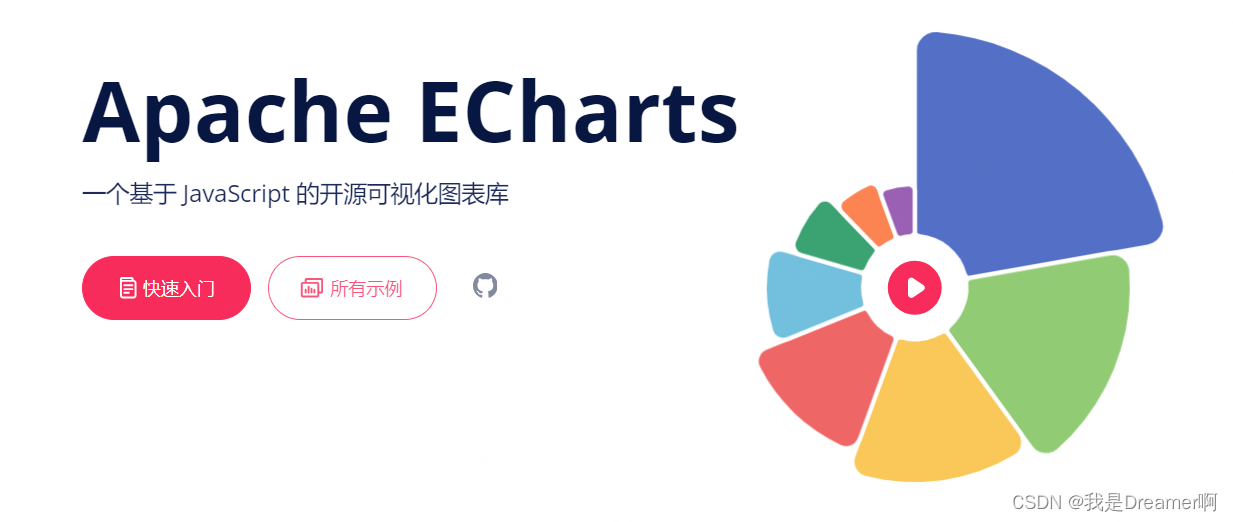
ECharts,一个使用 JavaScript 实现的开源可视化库,可以流畅的运行在 PC 和移动设备上,兼容当前绝大部分浏览器,底层依赖矢量图形库 ZRender,提供直观,交互丰富,可高度个性化定制的数据可视化图表。
ECharts的使用
安装
npm install echarts --save
使用
在使用时,我们需要先在HTML中为ECharts准备一个定义了宽高的区域以备存放图片
<div id="main" style="width: 300px;height:200px;"></div>
然后再javascript区域,我们需要做三件事
- 基于准备好的dom,初始化echarts实例
- 指定图表的配置项和数据
- 使用刚指定的配置项和数据显示图表。
var myChart = echarts.init(document.getElementById('main'));
var option = {
title: {
text: '我的第一个ECharts'
},
tooltip: {},
legend: {
data: ['数量']
},
xAxis: {
data: ['周一', '周二', '周三', '周四', '周五', '周六','周日']
},
yAxis: {},
series: [
{
name: '数量',
type: 'bar',
data: [87, 70, 96, 79, 83, 77,93]
}
]
};
myChart.setOption(option);
这样一个简单的ECharts就做好啦。
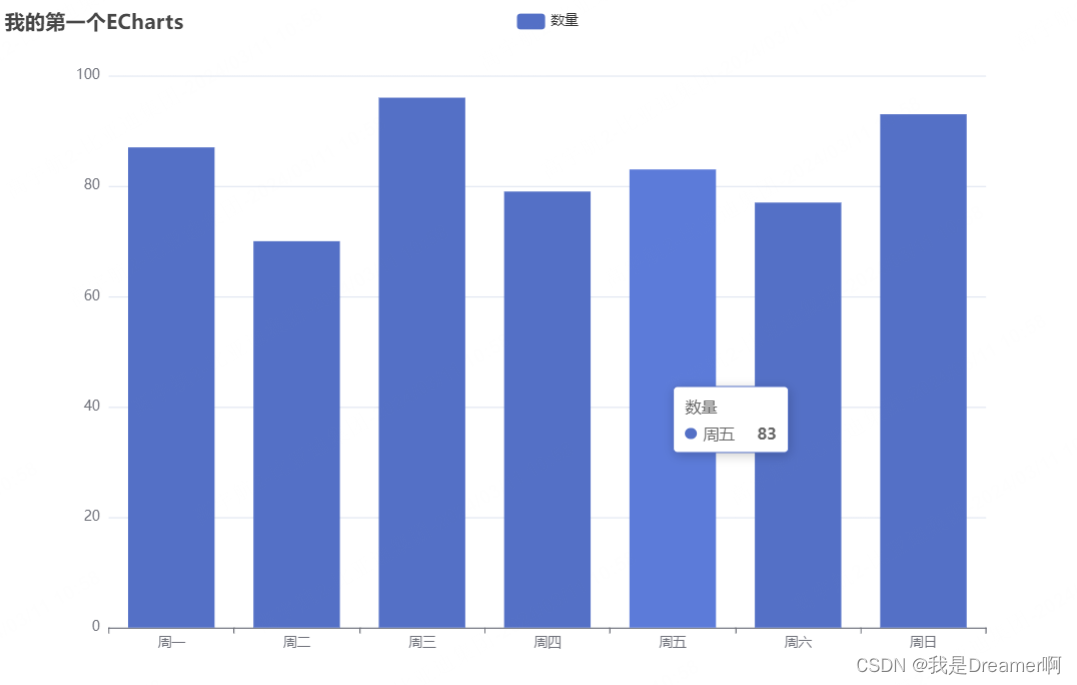
较复杂的ECharts
ECharts中大部分的设置都可以在ECharts的配置项手册中看到,根据设置option的不同值可以生产不同的图。
例如如下的折柱混合图(代码中增加了各个配置项的注释):
option = {
legend: {//图例
right: '16',//距离 右边框位置
itemWidth: 8,//图标宽度
itemHeight: 8,//图标大小
itemGap: 32,
lineStyle: {//线段类型
type: 'solid'
},
data: [//图例数据
{
name: '问题总数',
icon: 'rect'//图标形状为圆形
},
{
name: '在途问题数',
icon: 'rect'
},
{
name: '结案问题数',
icon: 'rect'
},
{
name: '超时问题数',
icon: 'rect'
},
{
name: '好评数',
icon: 'rect'
},
{
name: '问题解决率',
icon:
'path://m0.010277,5.945418l24.979446,0l0,4.109164l-24.979446,0l0,-1.109164z'//图标形状为线段
},
{
name: '按时完成率',
icon:
'path://m0.010277,5.945418l24.979446,0l0,4.109164l-24.979446,0l0,-1.109164z'
},
{
name: '好评率',
icon:
'path://m0.010277,5.945418l24.979446,0l0,4.109164l-24.979446,0l0,-1.109164z'
}
],
textStyle: {
color: '#4E5969'//图例文字颜色
}
},
tooltip: {//提示框组件
trigger: 'axis',//触发方式--坐标轴触发,主要在柱状图,折线图等会使用类目轴的图表中使用。
axisPointer: {//坐标轴指示器配置项。
type: 'shadow',//类型--阴影指示器
backgroundColor: '#F4F6F9'//阴影部分背景颜色
},
//提示框内容
formatter: function(params) {
return (
`<span style="font-size:12px">${params[0].axisValue}</span>`//标题
+
`<br>` +
params
.map(item => {//数据详情
let strVal;
let str = `<span style="display:inline-block;width:10px;height:10px;margin: 0 8px 0 0;
background-color:${item.color};"></span>`;
let val = item.data;
if (item.componentSubType == 'line') {
str = `<span style="display:inline-block; width: 12px;height: 3px; margin: 0 8px 5px 0;background-color: ${item.color}"></span>`;
val = (val * 100).toFixed(2) + '%';
}
return `<span style="display:flex; justify-content:space-between; margin-bottom: 2px;color:#4E5969;font-size:12px">
<span>${str}${item.seriesName}</span>
<span style="margin-left:16px">${val}</span>
</span>`;
})
.join(``)
);
}
},
dataZoom: [
//X轴滑动条
{
type: 'slider', //滑动条
realtime: true, //开启
xAxisIndex: [0],
start: 0, //初始化时,滑动条宽度开始标度
end: 100, //初始化时,滑动条宽度结束标度
fillerColor: '#dcdee2', // 滚动条颜色
borderColor: '#fff',
backgroundColor: '#fff',
handleSize: 0, // 两边手柄尺寸
showDetail: false, // 拖拽时是否展示滚动条两侧的文字
brushSelect: false,//是否开启刷选功能。
height: 8,//dataZoom-slider 组件的高度。
showDataShadow: false,//是否在 dataZoom-silder 组件中显示数据阴影。
moveHandleStyle: {
borderType: 'round'//移动手柄的样式
},
borderRadius:0,//圆角半径
handleSize: '15%',//控制手柄的尺寸
handleStyle:{//两侧缩放手柄的样式配置
borderWidth: 5,
borderCap:'round',
color:"#dcdee2",
borderColor:"#dcdee2"
},
},
{
type: 'inside', // 支持内部鼠标滚动平移
start: 0,//初始状态为0-100,展示整个表
end: 100,
zoomOnMouseWheel: true, // 关闭滚轮缩放
moveOnMouseWheel: false, // 开启滚轮平移
moveOnMouseMove: true // 鼠标移动能触发数据窗口平移
}
],
dataset: {
source: []//数据源
},
grid: {//直角坐标系内绘图网格
left: 0,//grid 组件离容器左侧的距离。
right: 0,
bottom: 40,
containLabel: true //grid 区域是否包含坐标轴的刻度标签。
},
xAxis: [//x轴
{
type: 'category',
axisLabel: {
color: '#86909C'
},
axisLine: {
show: true,
lineStyle: {
color: '#F2F3F5'
}
},
data: ["1月","2月","3月","4月","5月","6月"]
}
],
yAxis: [//y轴
{//左边的Y轴
type: 'value',
position: 'left',//位置:左边
alignTicks: true, //左右刻度线对齐
splitLine: {//坐标轴在 grid 区域中的分隔线。
lineStyle: {
color: '#F2F3F5'
}
},
axisLabel: {//坐标轴刻度标签的相关设置。
formatter: '{value}'
}
},
{//右边的Y轴
type: 'value',
position: 'right',//位置:右边
alignTicks: true,
splitLine: {
lineStyle: {
color: '#F2F3F5'
}
},
axisLabel: {
formatter: value => {
return 100 * value + '%';//修改刻度标签的内容
}
}
}
],
series: [//图表数据
{ name: '问题总数', type: 'bar', data: [100,85,86,74,96,82], barGap: 0 }, //name:柱状图名称 type:类型,bar柱状,line,折线
{ name: '在途问题数', type: 'bar', data: [55,45,49,56,75,75] }, //barGap:柱状图柱子之间的间距,yAxisIndex:对应的Y轴
{ name: '结案问题数', type: 'bar', data: [35,21,11,8,5,2] },
{ name: '超时问题数', type: 'bar', data: [10,14,26,10,16,5] },
{ name: '好评数', type: 'bar', data: [34,21,11,8,5,2] },
{ name: '问题解决率', type: 'line', data: [0.45,0.48,0.47,0.46,0.55,0.75], yAxisIndex: 1 },
{ name: '按时完成率', type: 'line', data: [0.58,0.47,0.96,0.85,0.75,0.69], yAxisIndex: 1 },
{ name: '好评率', type: 'line', data: [0.77,0.80,0.92,0.76,1.00,0.85], yAxisIndex: 1 }
],
color: [//颜色
'#165DFF',
'#8CDAE5',
'#41B75F',
'#F27F42',
'#FFC100',
'#3270FF',
'#41B75F',
'#F27F42'
]
};
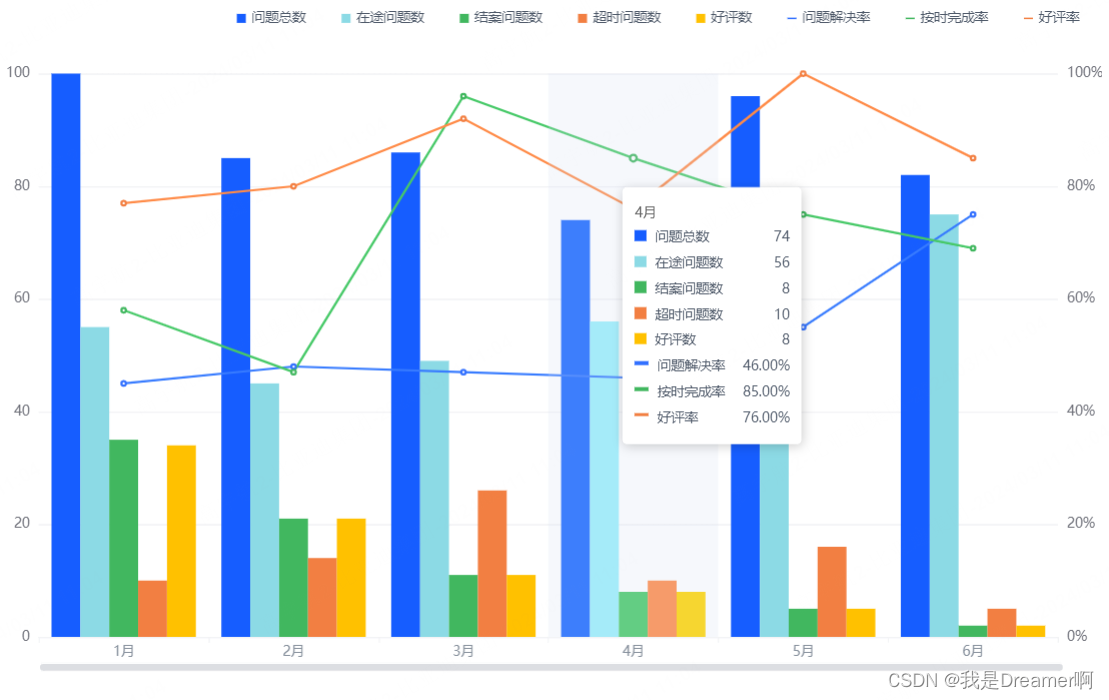
又例如如下的饼图:
option = {
title: {
text: '问题解决率',//标题名称
subtext: '85%',//标题内容
textStyle: {//标题名称样式
fontSize: 12,
color: '#4E5969',
fontWeight: 400
},
subtextStyle: {//标题内容样式
fontSize: 16,
color: '#1D2129',
fontWeight: 500
},
textAlign: 'center',//标题位置设置
left: '82',
top: '45%'
},
tooltip: {//提示框
trigger: 'item',//提示框触发方式
borderColor: '#fff',//提示框背景
formatter: function(info) {//提示框内容
return `<div style="color: #86909C;line-height:24px">${info.data.name}</div><div style="color: #4E5969;line-height:24px">${info.marker}${info.data.value}</div>`;
},
textStyle: {
fontSize: '12'
}
},
legend: {//图例设置
orient: 'vertical',//图例布局朝向
right: '0',//图例位置
bottom: '0',
icon: 'circle',//图例图标样式
itemWidth: 8,//图例图标大小
itemHeight: 8,
itemGap: 12,//图例间距
textStyle: {//图例文字样式
color: '#4E5969',
}
},
series: [//图的设置
{
name: '',
type: 'pie',//类型
radius: ['65%', '95%'],//圈的大小
avoidLabelOverlap: true,//是否启用防止标签重叠策略
left: '0',//位置设置
top: 'middle',
width: '180px',//大小设置
height: '180px',
label: {//饼图图形上的文本标签
show: true,
position: 'inner',//显示位置
formatter: '{c}',//内容
fontSize: '12',//大小
color: '#fff',//颜色
fontWeight: '400'//字重
},
labelLine: {
show: false
},
data: [{name:"1部",value:"80"},{name:"2部",value:"49"},{name:"3部",value:"85"},{name:"4部",value:"56"},{name:"5部",value:"73"},{name:"6部",value:"46"},{name:"7部",value:"70"},{name:"8部",value:"68"}]
}
],
color: [ '#165DFF',
'#8CDAE5',
'#41B75F',
'#F27F42',
'#FFC100',
'#3270FF',
'#41B75F',
'#F27F42']
};
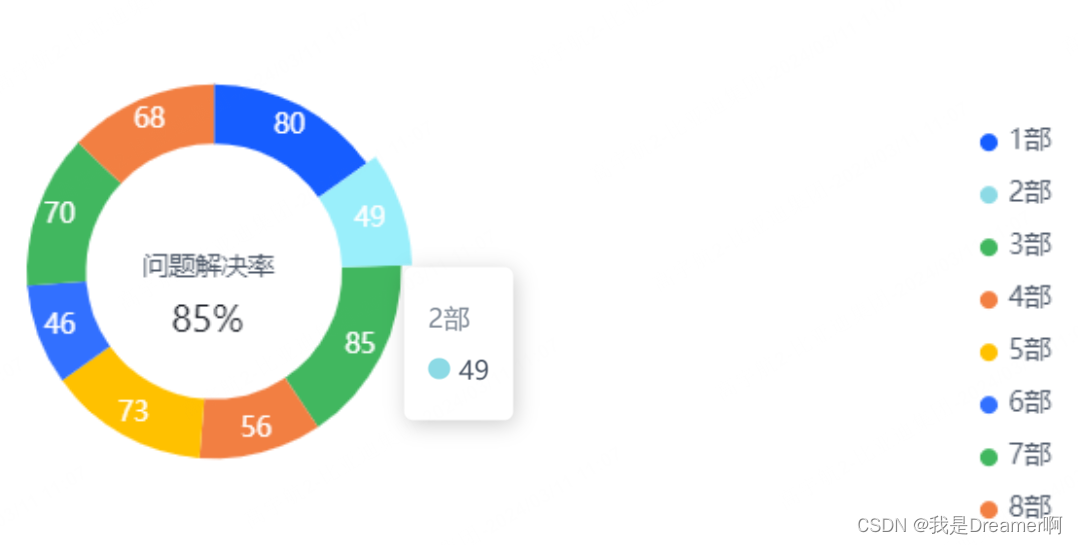
以上ECharts中常见的两种图处理起来并不难,但是在设置option时需要耐心的查看配置项文档。
当然,ECharts中的还有很多其他类型的图,就不一一列举了,使用时可以参考ECharts中的配置文档。